Gérer ses photos sur Google My Business
Votre fiche Google my business (désormais Google Business Profile) constitue une vitrine qui participe à la bonne réputation de votre entreprise. Il convient donc de l’optimiser afin d’améliorer votre présence en ligne. Pour ce faire, il est recommandé de remplir de façon complète son profil GMB.
Une fiche GMB bien renseignée a plus de chance de bénéficier d’un bon référencement local. Au nombre des éléments à fournir se listent les photos. Celles-ci ont la capacité d’améliorer votre positionnement Google et d’attirer les clients. L’idéal serait donc de faire une bonne gestion de ses Photos sur Google my business. Découvrez comment vous y prendre.
L’importance des photos dans Google my business
Différentes fonctionnalités visuelles sont disponibles pour aider à enrichir votre fiche sur Google my business. Sur votre profil GMB, vous pouvez charger les photos de votre entreprise. Vous pouvez également y disposer des vidéos.
Les photos visibles sur une fiche GMB ont un fort impact et peuvent augmenter votre trafic local. Diverses raisons vérifient cette affirmation.
Dans Google, une fiche GMB complète apparaît rapidement en haut des résultats de recherche. Cela est favorisé par l’algorithme du moteur de recherche qui privilégie les fiches GMB disposant de photos. Une entreprise qui possède des photos sur sa fiche GMB bénéficie de 35 % plus de clics qu’une entreprise sans photos sur sa fiche Google my business.
Avoir plus de 100 photos sur son profil Google My Business donne un boost de visibilité
Une étude sur des centaines de pages a montré qu’avoir plus de 100 photos sur son profil GMB est un facteur qui booste le référencement local du site web d’une entreprise.
Pour les entreprises qui ne mettent pas de photos sur leurs fiches, Google se charge de le faire à leur place. Dans ces cas-là, Google prend généralement des photos qu’il tire de Google Street View. De plus, Google donne la possibilité à vos clients de poster des photos sur votre fiche GMB à votre place.
Toutefois, ces photos peuvent ne pas être à l’avantage de votre établissement. Elles peuvent aussi être de mauvaise qualité.
Retenez que sur internet, les images accroissent la visibilité, augmentent l’engagement et améliorent le taux de clic. C’est d’ailleurs ce qui se constate sur les fiches Google my business des entreprises.
L’objectif des photos sur Google my business est de donner aux clients un aperçu réel de votre entreprise ainsi que de vos services. Les photos permettent aux clients d’éprouver un sentiment de transparence par rapport à votre entreprise.
Ceci dit, les clients arrivent à se projeter plus facilement. Ils se font un avis sur votre entreprise bien avant de pouvoir se rendre dans vos locaux. Des photos de qualité influencent alors leurs décisions.
Quels sont les types et formats de photos sur Google my business ?
Les photos à ajouter à votre fiche GMB doivent respecter une certaine norme. Tout d’abord, elles doivent être au format PNG ou JPG. Leur taille doit être de 10 ko au minimum et de 5 Mo au maximum.
Les photos doivent également correspondre aux politiques et consignes de Google concernant le contenu. À votre fiche Google my Business (ou Google Business Profile), vous êtes en mesure d’ajouter principalement 3 types de photos.
Une photo de profil ou logo
C’est le premier moyen par lequel les clients peuvent identifier ou reconnaître votre entreprise. Cette photo apparaît dès que vous donnez réponse aux avis donnés par vos clients sur votre établissement.
Ce type de photo doit avoir un format idéal de 250 X 250 pixels. Elle doit être au minimum de 120 X 120 pixels et disposer de 5200 X 5300 pixels comme mensurations maximales.
Une photo de couverture
Cette photo est celle que vos clients verront en premier en se rendant sur votre fiche Google my business. C’est elle qui représente votre établissement.
Il faut toutefois signaler que la photo de couverture que vous téléchargez ne sera pas forcément celle qui sera prise en compte par Google pour représenter votre entreprise. En la téléchargeant, vous indiquez juste à Google que c’est celle-là que vous préférez pour vous représenter.
La photo de couverture peut être différente de celle que vous avez choisie.
Pour être conforme au format idéal, la photo de couverture de votre établissement doit avoir 1080 X 608 pixels. Le format minimum accepté pour ce type de photo sur Google my business est 480 X 270 pixels. Quant à ses mensurations maximales, elles s’évaluent à 2120 X 1192 pixels.
Les photos supplémentaires
Les photos additionnelles permettent de montrer votre établissement sous d’autres angles. Vous pourrez faire savoir à vos clients ce à quoi ressemblent vos locaux par exemple. Les entreprises utilisent ce type de photos pour la mise en valeur de leurs divers services et produits.
Le format idéal requis est de 497 X 373 pixels. La largeur minimum recommandée est de 497 pixels et la taille maximale est de 2048 X 2048 pixels.
À vos annonces GMB, vous pouvez ajouter des photos de l’intérieur et de l’extérieur de votre établissement. Vous pouvez aussi ajouter des photos de votre équipe au travail, des photos de vos produits. Vous pouvez également poster des photos d’espaces communs, de boissons, de nourriture, etc.
Selon le type d’activité de votre établissement, Google recommande l’ajout de minimum 3 photos parmi les types cités précédemment.
Il reste assez rigoureux sur le respect des différents formats. De fait, si vous téléchargez une photo qui ne correspond pas aux recommandations, il vous est proposé un redimensionnement au format idéal.
Veiller à la qualité de la photo à charger sur Google my business
La qualité des photos que vous ajoutez à la fiche GMB est très importante. Une photo de bonne qualité donne une bonne vision de votre établissement.
Par contre, une photo floue donnera une impression peu glorieuse de votre entreprise. Il convient donc de réaliser un choix soigné de vos photos. Vous devez aussi éviter les photos d’archives ou de stock. Elles sont de toute façon supprimées par GMB.
Les photos à ajouter ne doivent pas être abusivement modifiées. Elles doivent parfaitement refléter la réalité.
Les images correspondent aux premiers contacts que les internautes ont avec votre établissement. Elles doivent permettre au travers de la fiche établissement Google My Business de gagner la confiance de ses clients.
Vous devez veiller à ce que vos clients ne puissent pas être identifiés sur les photos, particulièrement quand ces dernières sont prises chez eux. Les photos de votre établissement doivent aussi bénéficier d’une mise à jour régulière.
Cela permet aux clients de ne pas être surpris quand ils se rendent dans vos locaux. Google a une préférence pour les entreprises qui mettent leurs informations fréquemment à jour. Une activité régulière sur votre profil GMB indique à Google que votre établissement est actif.
Comment ajouter des photos via desktop ou mobile dans GMB ?
Sur Google my Business, les entreprises peuvent ajouter une photo à leur profil depuis un ordinateur ou un mobile.
Ajouter une photo à Google my business depuis un ordinateur
Pour ce faire, connectez-vous à l’interface de Google my business
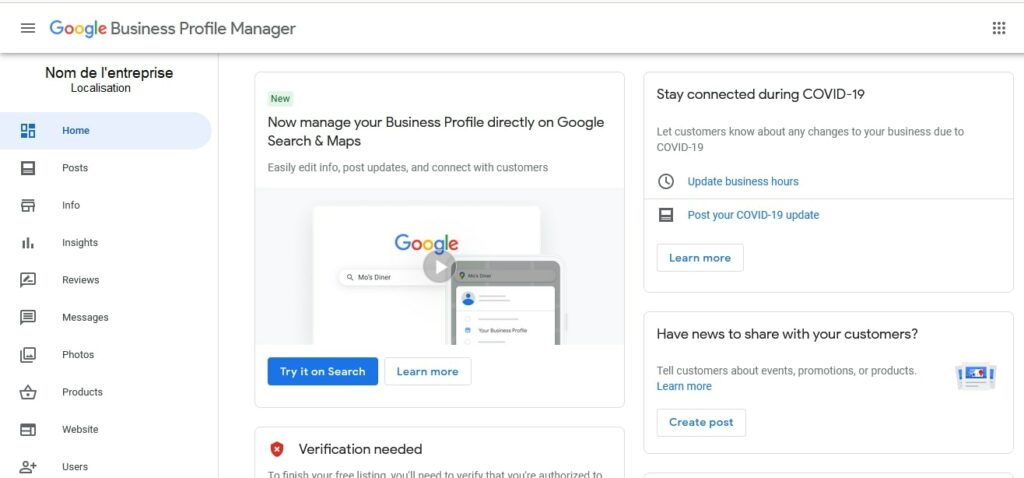
- Cliquez sur l’établissement auquel vous désirez ajouter une photo si vous en gérez plusieurs ;
- Cliquez ensuite sur l’onglet ‘’photos’’ dans le menu de gauche.
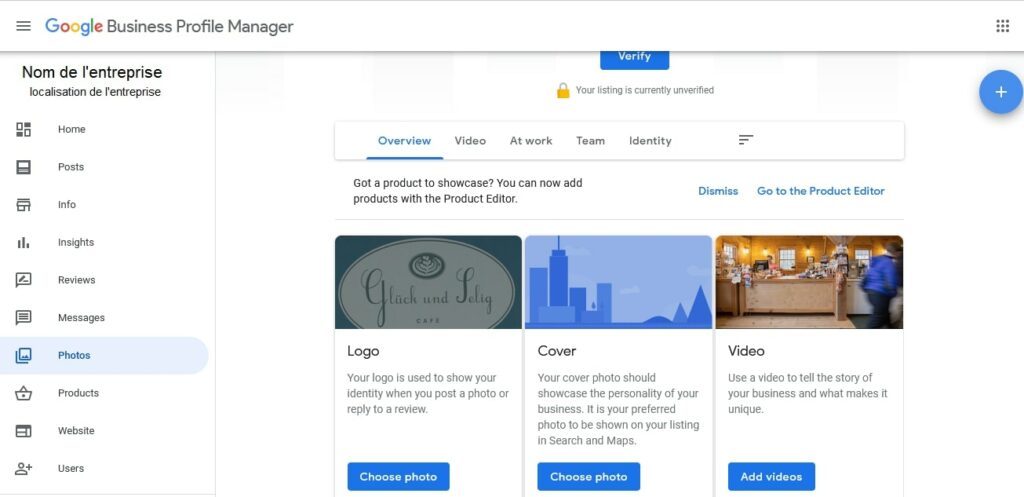
- Dans le coin supérieur droit, il y a le bouton plus, cliquez dessus.
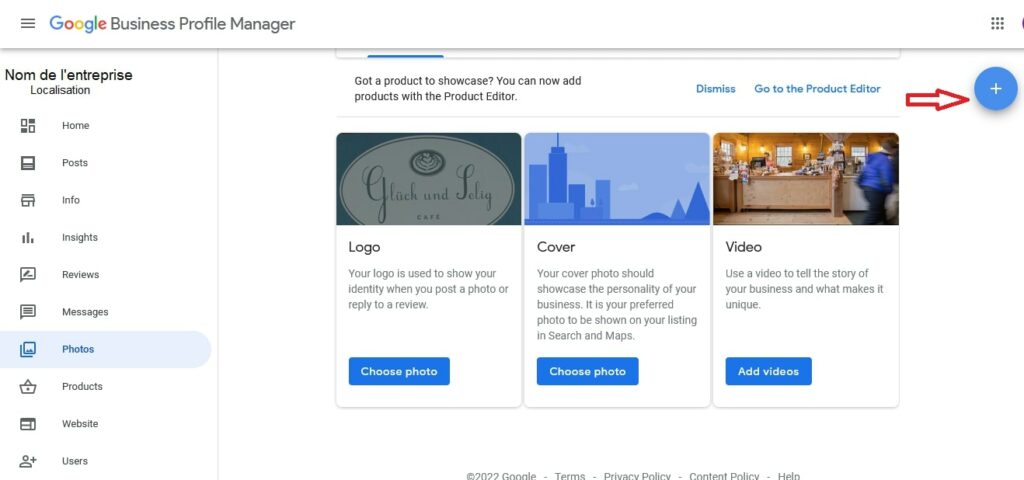
- Parcourez les fichiers de votre ordinateur et choisissez la photo qui vous convient.
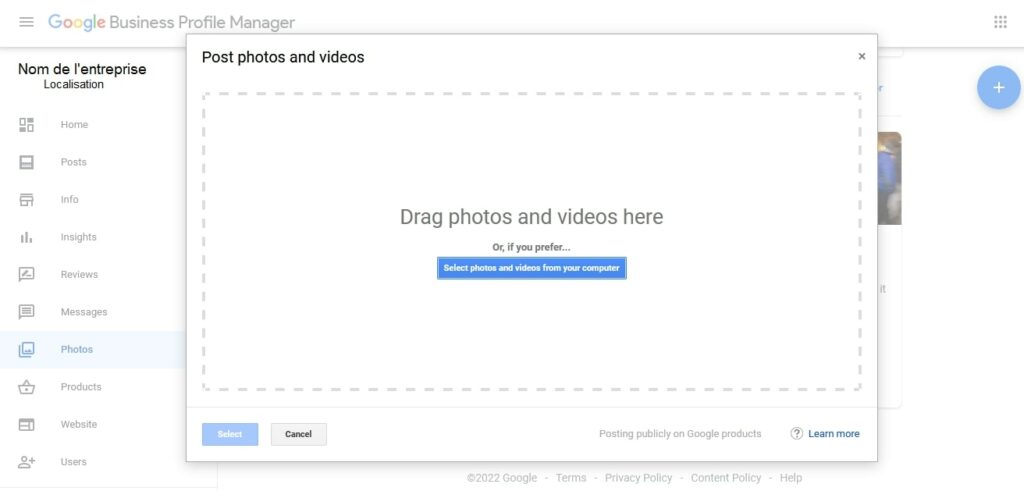
Ajouter une photo à Google my Business depuis un appareil mobile
- Depuis votre appareil mobile, entrez dans l’application Google my business ;
- cliquez sur ‘’Accueil’’ ;
- dans le coin inférieur droit de l’écran se trouve une icône ‘’+’’, cliquez dessus ;
- choisissez ensuite l’option d’ajout de photos ;
- choisissez le type de photo qui vous convient ;
- parcourez vos fichiers et sélectionnez l’image que vous désirez ajouter ;
- cliquez enfin sur le bouton de téléchargement.
État des photos ajoutées dans Google my business
Après avoir ajouté une photo dans Google my business, elle n’est pas publiée automatiquement. Elle passe d’abord par plusieurs états. En effet, Google examine d’abord la photo pour voir si elle est conforme à ses politiques concernant les photos et vidéos.
Juste après le téléversement du média, il est mis en attente. En ce moment, la photo reste inaccessible aux clients.
Le second état est désigné par l’expression ‘’non approuvé’’. Cet état s’affiche quand la photo ne respecte pas les consignes de Google ou a été signalée. Elle reste donc invisible sur Google Maps ou lors des recherches.
Le dernier état est ‘’publié’’. Ici, la photo est validée par Google. Elle devient ainsi visible des clients sur Maps comme dans la recherche.
Comment supprimer une photo dans Google my business ?
Supprimer une photo s’avère facile sur Google my business. Cependant, tout dépend de la personne ayant posté la photo.
Suppression des photos ajoutées par votre établissement
- Connectez-vous à votre tableau de bord GMB ;
- Sélectionnez l’établissement concerné dans le cas où vous en gériez plusieurs ;
- cliquez sur l’option ‘’photos’’ située dans le menu de gauche ;
- choisissez la photo que vous souhaitez envoyer à la corbeille ;
- cliquez enfin sur la corbeille pour supprimer la photo.
Suppression des photos publiées par les internautes
Si des internautes postent sur votre profil des photos qui s’avèrent préjudiciables pour votre établissement, vous ne pouvez pas les supprimer. Pour supprimer une photo client sur Google my business, il vous faudra faire un signalement.
Pour signaler une photo client, il faut passer par plusieurs étapes qui divergent selon le terminal utilisé.
Depuis un ordinateur
- Connectez-vous à votre espace Google my business ;
- choisissez l’établissement concerné si vous en avez plusieurs ;
- Cliquez sur l’option ‘’Photos’’ dans le menu ;
- faites une recherche de la photo à signaler ;
- cliquez ensuite sur l’icône sous forme de drapeau dans le coin supérieur droit.
Depuis un appareil mobile
- Entrez dans l’application GMB ;
- cliquez sur plus ensuite sur photos ;
- cliquez sur la photo à signaler ;
- cliquez à nouveau sur plus représenté par trois points ;
- Signalez enfin la photo.
Même sans être connecté, vous pouvez signaler une photo.
Gestion du logo et des bugs qui y sont liés
Pour ajouter votre logo sur Google my business, rendez-vous toujours dans ‘’photos’’.
- Choisissez le logo comme type de photo à ajouter.
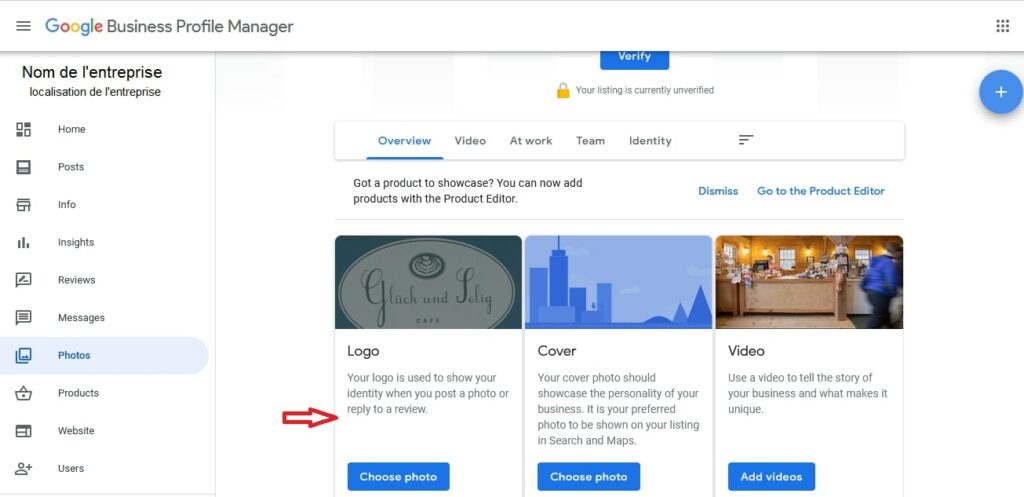
- Cliquez ensuite sur choisir photo ;
- parcourez votre ordinateur pour choisir votre photo de profil.
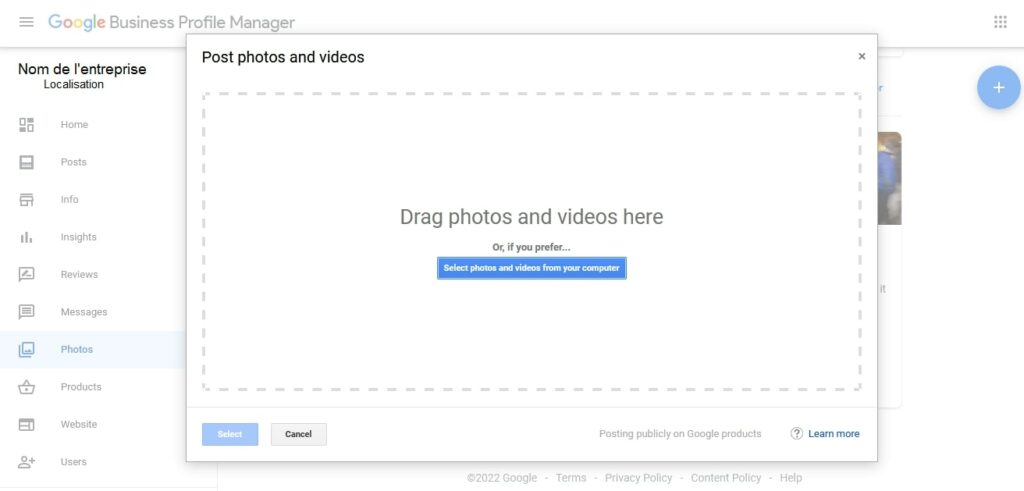
Il arrive parfois que même après avoir ajouté un logo, le champ destiné à la photo de profil reste vide. Vous avez ainsi l’impression qu’il n’y a pas de logo puisque la photo de profil ne s’affiche pas.
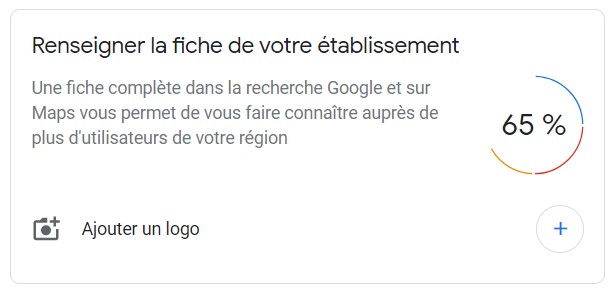
Ce bug peut être dû à des informations mal renseignées. Pour en avoir le cœur net, il faut donc vérifier si vous avez fourni toutes les informations demandées dans le profil de votre entreprise.
Vérifiez donc :
- le nom de l’établissement ;
- les horaires d’ouverture ;
- le contact de l’entreprise (numéro de téléphone) ;
- adresse municipale valide.
Vérifiez également que votre photo respecte les standards demandés par Google. En outre, si la photo que vous désirez ajouter n’est pas de bonne qualité, vous pouvez toujours utiliser une photo postée par vos clients.
La photo de couverture du profil GMB de votre entreprise s’ajoute de la même manière que le logo.
Cependant, au cours du processus de téléversement, vous devez choisir cette fois couverture comme type de photos à ajouter.